Valamikor a Google Asszisztens otthoni bejutásának egyetlen módja a Google Home volt, de ma már több tucat hangszóró van beépítve a Google Segéddel! Az aranyos, kicsi Google Nest Mini a tetőemelésre Sony XB501G, bármely Google Assistant hangszóró beállítása ugyanaz, egyszerű alkalmazást és ugyanazt az egyszerű folyamatot használja.
A Google Home vagy más Google Assistant hangszóró beállítása
- Csatlakoztassa a tápkábel a Google Segéd hangszórójának aljába.
- Dugja be a hálózati adaptert egy konnektor. Az egység automatikusan elindul, bemutatkozik és a Google Home alkalmazásba irányítja a beállítás befejezéséhez.
- Nyisd ki az Google Home alkalmazás telefonján.
- Koppintson a + a Kezdőlap fül bal felső sarkában.
-
Koppintson a Eszköz beállítása.

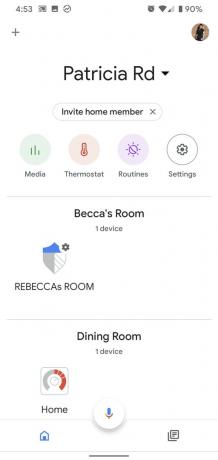
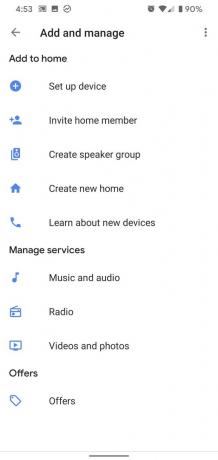 Forrás: Ara Wagoner / Android Central
Forrás: Ara Wagoner / Android Central - Koppintson a Állítson be új eszközöket otthonában.
- Koppintson a itthon a Google Segéd hangszórót szeretné csatolni.
- Koppintson a Következő.
-
A Google megkeresi a beállítandó eszközöket. Miután megtalálta a tiedet, megkérdezi, hogy be akarod-e állítani. Koppintson a Igen.
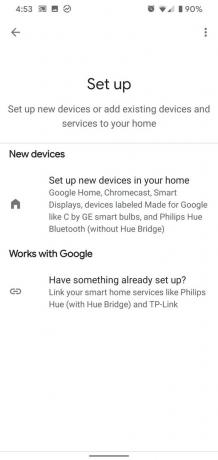

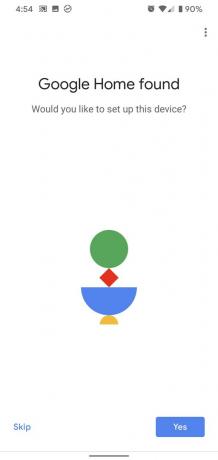 Forrás: Ara Wagoner / Android Central
Forrás: Ara Wagoner / Android Central - A Google csatlakozik az Ön hangszórójához, és párosítási hangot játszik le a beállítás folytatása érdekében. Ha a hangot a jobb Google Assistant hangszóróról hallja, koppintson a ikonra Igen.
- A Google jogi értelemben választottbírósági záradékkal rendelkezik - mert természetesen van -, de koppintással leiratkozhat Nem köszönöm.
-
A Google készséges felhasználóktól származó információkat használ a Google Segéd élményének javításához. Koppintson a ikonra, ha engedélyezni szeretné, hogy a Google felhasználhassa az eszközéről származó információkat Igen, bent vagyok. Ha nem, érintse meg a elemet Nem köszönöm.
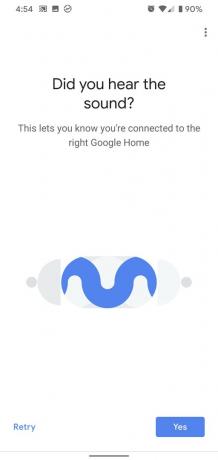
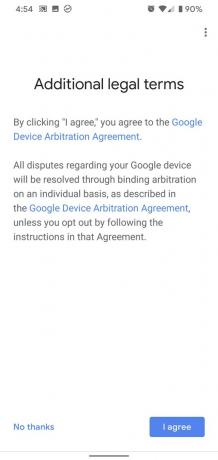
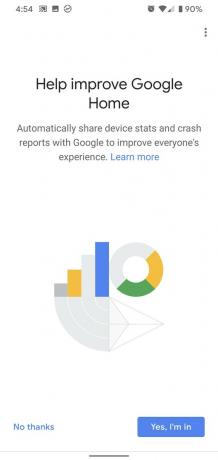 Forrás: Ara Wagoner / Android Central
Forrás: Ara Wagoner / Android Central - Megjelenik a szobáinak listája a szobájában. Koppintson a szoba a Google Segéd hangszórója élni fog.
- Koppintson a Következő.
- Koppintson a Wi-Fi hálózat a hangszórót szeretné csatlakoztatni.
-
Koppintson a Következő.
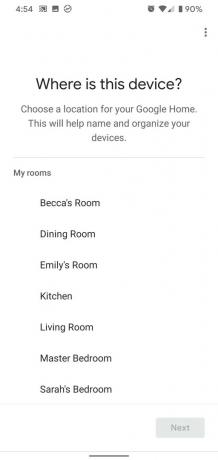
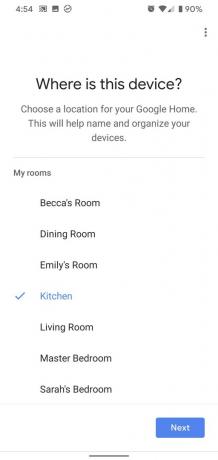
 Forrás: Ara Wagoner / Android Central
Forrás: Ara Wagoner / Android Central - Ha korábban a Google Home alkalmazást használta egy Google Assistant eszköz beállításához, akkor a hangszóró mentett jelszavát megérintve megérintheti rendben.
- Ha ez az első Google Segéd-eszköz, írja be az eszközt Jelszó.
- Koppintson a Következő.
-
Miután az eszköz csatlakozik a Wi-Fi Google Segédhez, megkezdődik a beállítás. Koppintson a Következő.

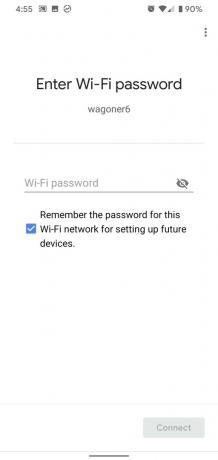
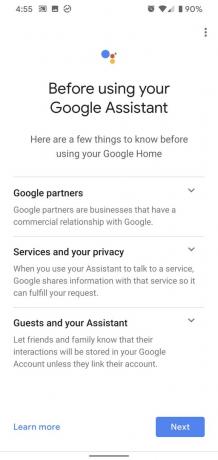 Forrás: Ara Wagoner / Android Central
Forrás: Ara Wagoner / Android Central - A Voice Match aktiválásához - amely a személyes eredmények előfeltétele - érintse meg a elemet Következő. Ha nem szeretné, hogy a Voice Match be legyen kapcsolva, koppintson a ikonra Nem köszönöm.
- Ha el akarja fogadni, hogy a Google létrehozza a Voice Match hangmodelljét, koppintson a Egyetértek.
-
Ha a Google Segéd már felismeri az Ön hangját, akkor nem kell mást tennie a Voice Match érdekében. Ha nincs hangmodellje az Ön számára, meg kell mondania "OK Google" és "Hey Google" néhányszor arra késztették, hogy adjon neki egy kiindulási mintát.


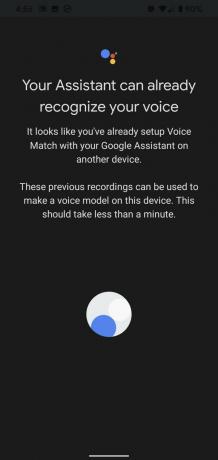 Forrás: Ara Wagoner / Android Central
Forrás: Ara Wagoner / Android Central - Ha személyes találatokat szeretne kapni a Google Asszisztens Voice Match segítségével, koppintson a ikonra Egyetértek. Ha nem szeretné, hogy a személyes eredmények bekapcsolódjanak, koppintson a ikonra Nem köszönöm.
- Koppintson a Segédhang inkább. A mintákat megérintve lejátszhatja őket és megítélheti őket.
- Koppintson a Következő.
- Kapcsolja össze a zeneszolgáltatásokat annak érdekében, hogy a Google Segéd kiszolgálja a zenét az Ön által használt szolgáltatásokból és / vagy fizessen. Koppintson a + a hozzáadni kívánt szolgáltatás mellett, majd jelentkezzen be a fiók adataival.
-
Miután összekapcsolta a fiókokat, érintse meg a elemet Következő.

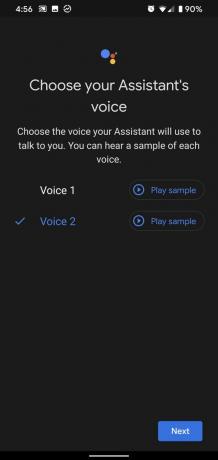
 Forrás: Ara Wagoner / Android Central
Forrás: Ara Wagoner / Android Central - Koppintson a zenei szolgáltatás alapértelmezettként szeretné. Az alapértelmezett kék szöveg és egy pipa lesz, ahol a szolgáltatás logója található.
- Koppintson a Következő.
- Összekapcsolhatja a rádiószolgáltatásokat is. Koppintson a + a hozzáadni kívánt szolgáltatás mellett, majd jelentkezzen be a fiók adataival.
- Miután összekapcsolta a fiókokat, érintse meg a elemet Következő.
- A videószolgáltatásokat is összekapcsolhatja annak érdekében, hogy a Google Segéd sorba állítsa kedvenc műsorainak következő epizódját a legközelebbi Chromecast-kompatibilis TV-n. Koppintson a + a hozzáadni kívánt szolgáltatás mellett, majd jelentkezzen be a fiók adataival.
-
Miután összekapcsolta a fiókokat, érintse meg a elemet Következő.
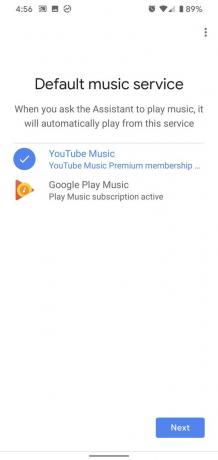

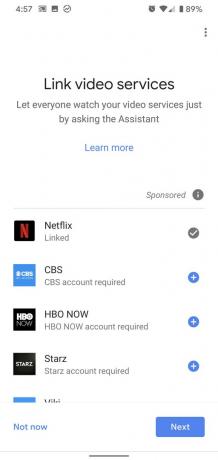 Forrás: Ara Wagoner / Android Central
Forrás: Ara Wagoner / Android Central - Az élő TV-szolgáltatásokat is összekapcsolhatja. Koppintson a + a hozzáadni kívánt szolgáltatás mellett, majd jelentkezzen be a fiók adataival.
- Miután összekapcsolta a fiókokat, érintse meg a elemet Következő.
- Ha hanghívásokat szeretne kezdeményezni vagy fogadni a Google Duón keresztül a Google Segédjén, koppintson a ikonra Folytatni. Ha nem, koppintson a ikonra Nem most.
-
Koppintson a telefonszám.

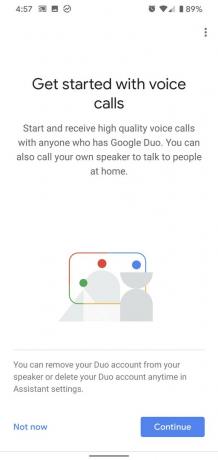
 Forrás: Ara Wagoner / Android Central
Forrás: Ara Wagoner / Android Central - A szám megerősítéséhez koppintson a ikonra Következő.
-
A Google automatikusan ellenőrző kódot küld az Ön telefonszámára. Koppintson a Kész ha az ellenőrzés befejeződött.


 Forrás: Ara Wagoner / Android Central
Forrás: Ara Wagoner / Android Central
A Google Segéd hangszórója készen áll! Ezen a befejező képernyőn ellenőrizheti jelenlegi beállításait, vagy hozzáadhat fizetési módot a dolgok vásárlásához a Google Segéden keresztül. Itt az ideje, hogy ténylegesen használja az új intelligens hangszórót - de mire? Ön leadja a zenéjét, vagy hagyja, hogy a Google elvigyen egy audio kalandba? Fel fogja használni, hogy felkorbácsoljon valami finomságot a konyhában, vagy csak éjszakára rendel? Hozzon létre néhány egyéni Google Assistant rutint, hogy szellősebbé tegye az éjszakai lemondást vagy a reggeli felkelést!
- Minden, amit tudnia kell a Google Assistant rutinokról
Linkjeink segítségével jutalékot szerezhetünk a vásárlásokért. Tudj meg többet.

Ezek a legjobb vezeték nélküli fülhallgatók, amelyeket minden áron megvásárolhat!
A legjobb vezeték nélküli fülhallgató kényelmes, remekül hangzik, nem kerül túl sokba, és könnyen elfér a zsebében.

Minden, amit tudnia kell a PS5-ről: Kiadás dátuma, ára és még sok más.
A Sony hivatalosan megerősítette, hogy a PlayStation 5-en dolgozik. Itt van minden, amit eddig tudtunk róla.

A Nokia két új, 200 dollár alatti, olcsó Android One telefont dob piacra.
A Nokia 2.4 és a Nokia 3.4 a legújabb kiegészítés a HMD Global költségvetési okostelefon-kínálatában. Mivel mindkettő Android One eszköz, garantáltan két fő operációs rendszer frissítést és rendszeres biztonsági frissítést kapnak akár három évig is.

A legjobb csengők, amelyek támogatják a Google Segédet.
Az okos csengők nagyszerűek. A Google Segéddel működő intelligens csengők még jobbak. Itt vannak a legjobbak, amelyeket megvásárolhat!
Ara Wagoner
Ara Wagoner az Android Central írója. Telefonokat témál, és bottal piszkálja a Google Play Zene-t. Amikor nem ír segítséget és útmutatásokat, nem álmodozik a Disney-ről és énekli a műsorszámokat. Ha fejhallgató nélkül látja, RUN. Kövesse őt a Twitteren a címen @arawagco.
